
蘋果為 iPhone 15 全系列機型都加入了兩項實用的「人像模式」新功能,第一個功能是可直接在一般的拍照模式下拍出人像照片,不需要特別切換到人像模式,第二個功能是可使用內建功能快速將一般的 iPhone 照片轉人像照!
如果你會用 iPhone 拍小孩或拍寵物的話,那你應該也遇過,只要多花一秒鐘將 iPhone 相機切換到「人像模式」,就錯過了很多可愛的瞬間,因此 iPhone 15 人像模式這兩項功能就超級實用。

蘋果為 iPhone 15 人像模式加入兩項新功能
一旦 iPhone 15(與後續新機型)的內建「相機 app」偵測到你拍攝的主角是人、寵物(貓咪或狗狗)時,相機便會自動擷取深度資訊,照片會立即變成人像照。此外,即使你使用一般拍照模式,那麼拍好的照片也能在事後一鍵轉成人像照,具有背景模糊的淺景深效果,使主角更立體,背景也會充滿藝術感的朦朧感。
如何在一般 iPhone 拍照模式拍人像照片?
iPhone 15(與後續新機型)用戶現在甚至不需要將相機切換到「人像模式」就能拍攝人像照,即使在一般的「拍照」模式下也能拍出人像照片,以下是具體操作步驟:
- 打開內建的「相機 app」,將相機鏡頭對準人、小狗或貓咪。
- 現在你會在 iPhone 相機畫面左下角看到「f」圖示,請點擊它讓它變成黃色按鈕,而打開 f 後你會看到背景出現模糊效果。(若沒出現「f」圖示,請點一下畫面上的拍攝主角讓相機對焦在其身上)
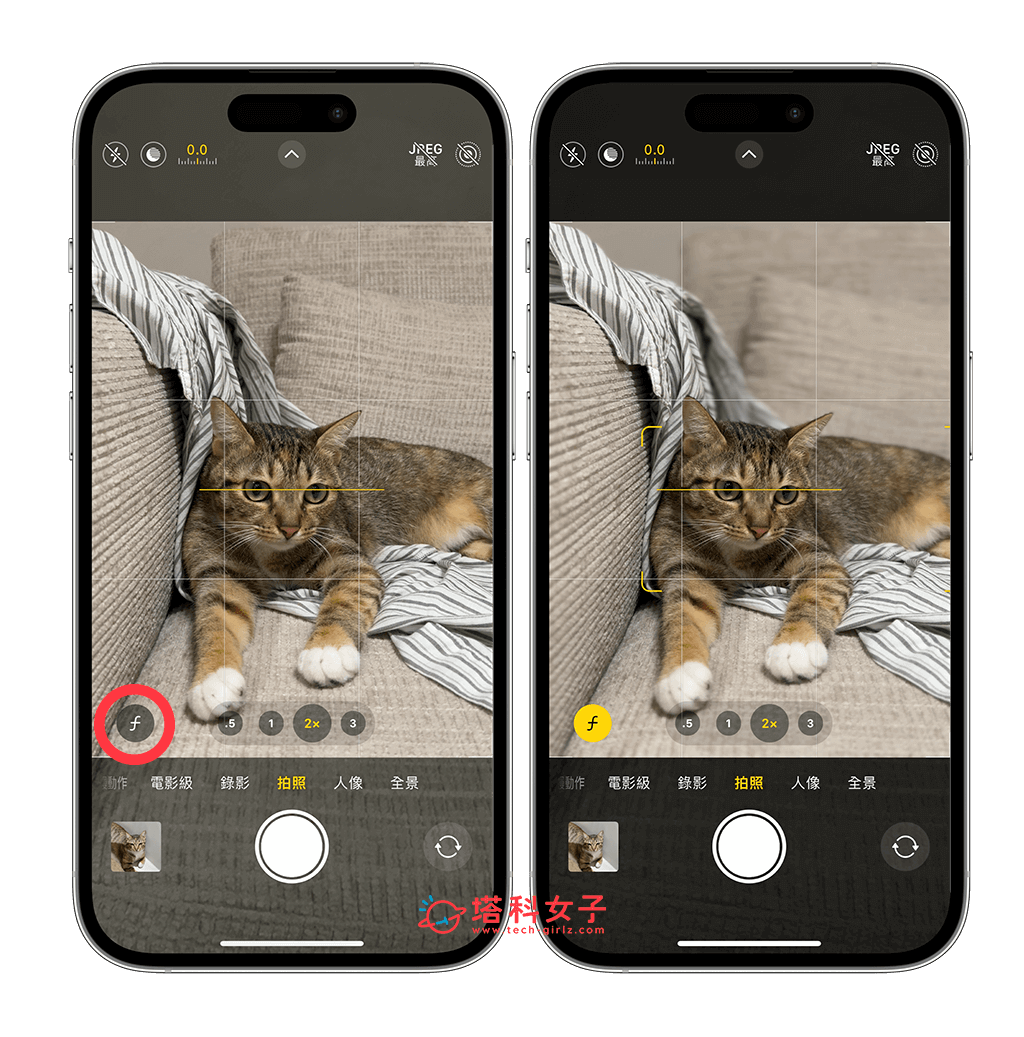
- 直接點擊底部的圓形「拍照」按鈕就能拍攝出具有人像效果的照片了。
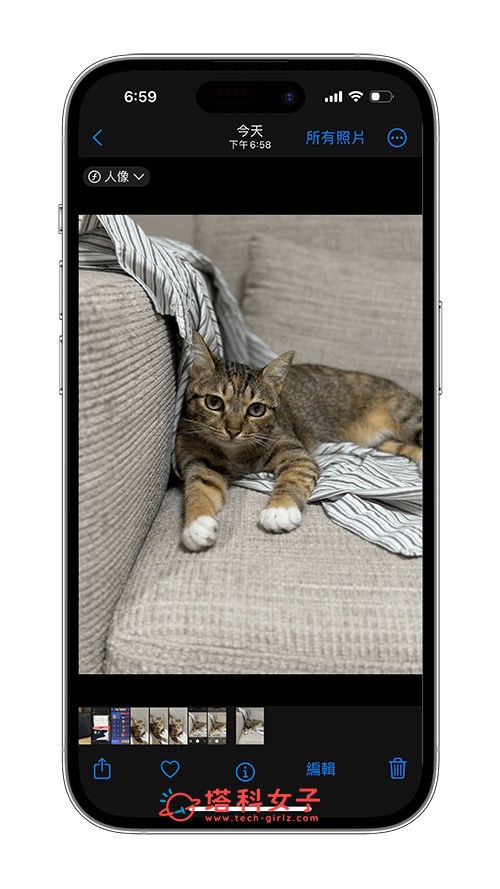
如何將一般的 iPhone 照片轉人像照片?
那如果你使用一般的「拍照模式」時沒有點左下角的「f」按鈕也沒關係,我們拍完照後也能快速將一般的 iPhone 照片轉人像照喔!首先一樣需要確保你的 iPhone 是 iPhone 15 與後續新機型,然後依照以下步驟操作:
- 在拍好的 iPhone 照片左上角點一下「人像 v」按鈕。
- 選擇「人像模式」(預設是「已關閉人像模式」)。
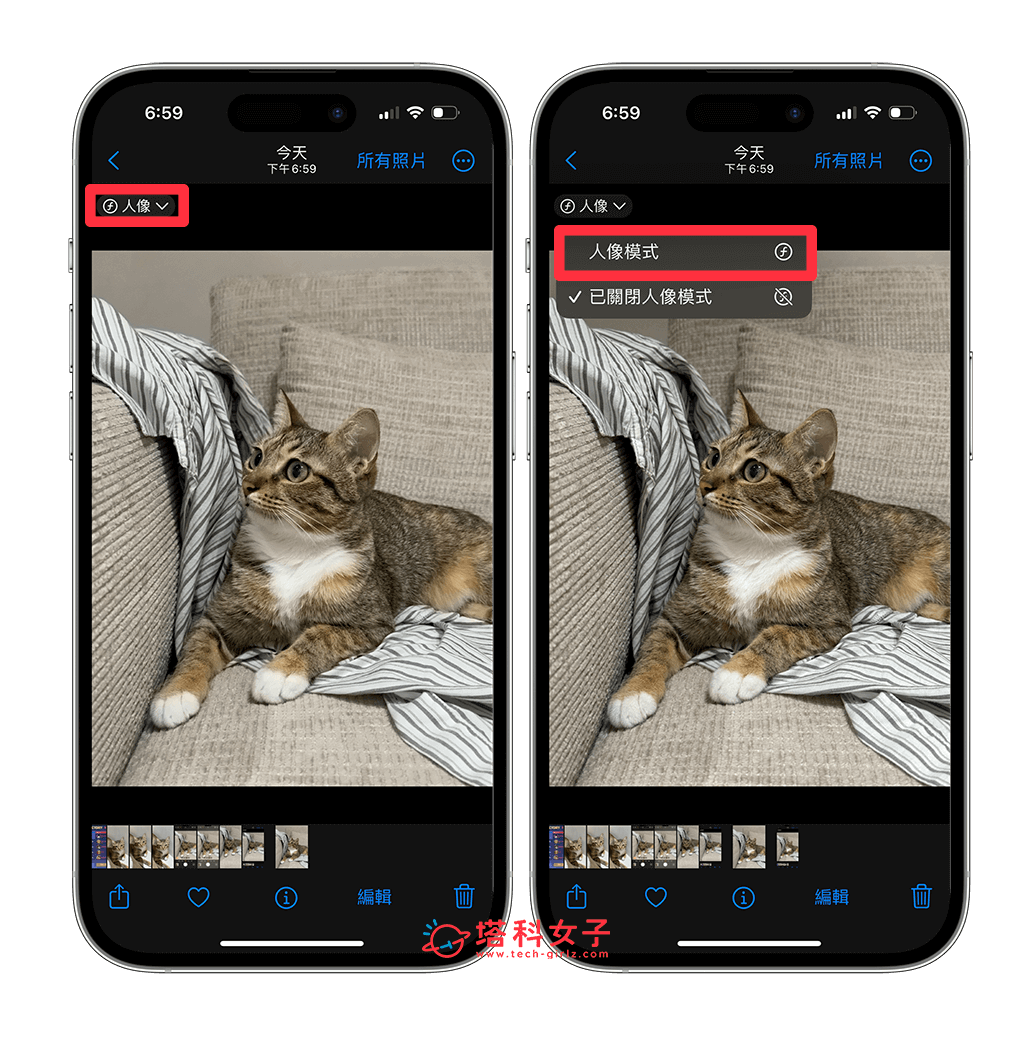
- 改好之後就成功將一般的 iPhone 照片轉人像照了,你會看到拍攝主角具有背景模糊的淺景深效果。
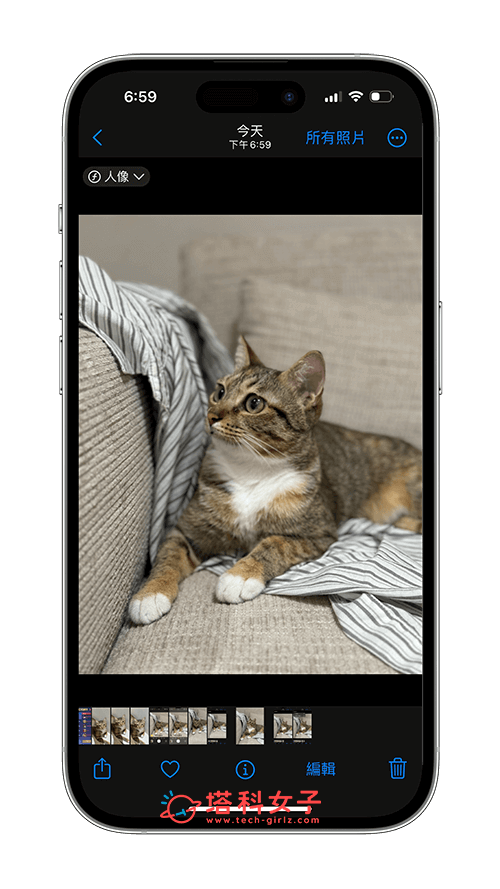
總結
以上就是 iPhone 15 人像模式的兩項新功能了,我個人覺得這兩項功能都很實用,讓我們不需要特地切換到人像模式也能拍出背景模糊的人像照。其實除了這兩項新功能外,蘋果也為 iOS 17 加入了一項「iPhone 人像照片更改焦點」的新功能,不限只有 iPhone 15 機型可使用,其他機型用戶也能自由更改人像照的對焦焦點及模糊程度, 詳細可參考這篇教學:
